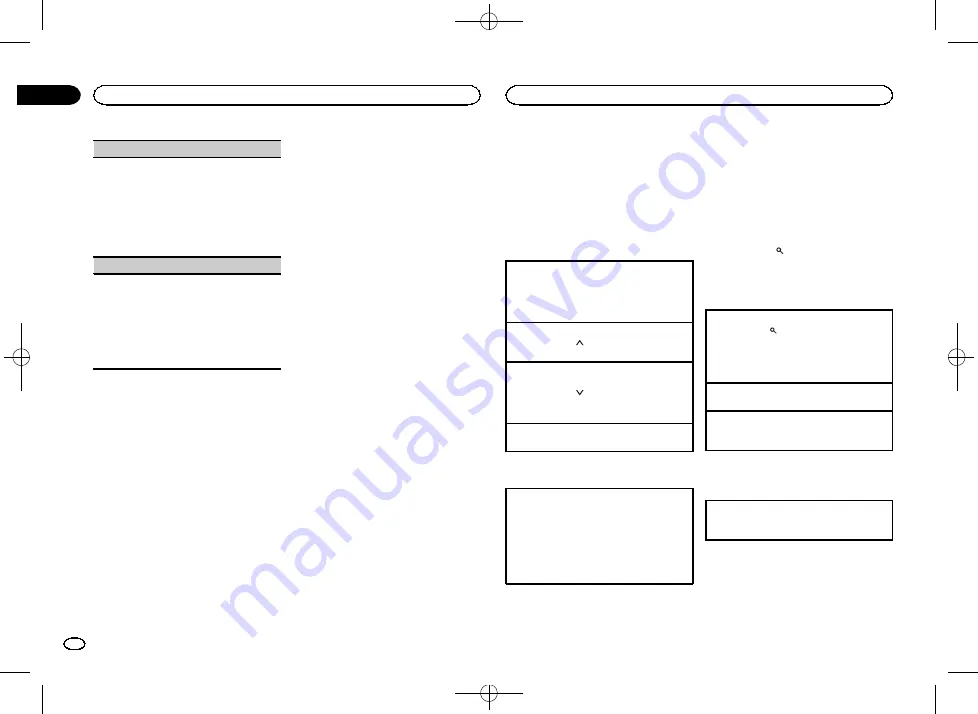
Black plate (34,1)
AUDIO BOOK
(vitesse du livre audio)
1
Appuyez sur
M.C.
pour afficher le mode de ré-
glage.
2
Tournez
M.C.
pour choisir le réglage désiré.
!
FASTER
–
Lecture plus rapide que la vi-
tesse normale
!
NORMAL
–
Lecture à la vitesse normale
!
SLOWER
–
Lecture plus lente que la vitesse
normale
S.RTRV
(sound retriever)
Améliore automatiquement l
’
audio compressé et
restaure un son riche.
1
Appuyez sur
M.C.
pour sélectionner le réglage
souhaité.
Pour les détails, reportez-vous à la page 33,
un son riche (sound retriever (correcteur
Utilisation de Pandora
â
IMPORTANT:
Conditions requises pour l
’
accès à la radio
Pandora à l
’
aide d
’
appareils audio/vidéo pour vé-
hicule Pioneer :
!
Compatibilité iPhone
Apple iPhone (première génération), iPhone 3G,
iPhone 3GS, iPhone 4, iPhone 4S, iPod touch 1G,
iPod touch 2G, iPod touch 3G ou iPod touch 4G
(version de firmware 3.0 ou ultérieure)
Il est possible que certaines versions de firmware
de l
’
iPhone ne soient pas compatibles avec l
’
ap-
plication Pandora. Dans ce cas, veuillez mettre à
jour le firmware vers une version compatible
avec l
’
application Pandora.
!
Dernière version de l
’
application Pandora télé-
chargée sur votre appareil (recherchez
“
Pandora
”
dans Apple iTunes App Store).
!
Compte Pandora actuel (si vous ne possédez pas
de compte Pandora, créez-en un gratuitement à
l
’
adresse http://www.pandora.com ou depuis
l
’
application de votre appareil mobile.)
!
Forfait
“
Data Plan
”
Remarque :
Si le forfait
“
Data Plan
”
de votre
iPhone ne fournit pas une utilisation de données
illimitée,
votre fournisseur peut appliquer des frais
supplémentaires
pour l
’
accès au service Pandora
via les réseaux 3G et/ou EDGE.
!
Connexion à l
’
Internet via un réseau 3G, EDGE
ou Wi-Fi.
!
Câble adaptateur Pioneer en option pour la
connexion de votre iPhone aux appareils audio/
vidéo pour véhicule Pioneer.
Restrictions :
!
L
’
accès au service Pandora dépend de la disponi-
bilité du réseau de téléphonie mobile et/ou Wi-Fi
dans le but d
’
autoriser la connexion de votre ap-
pareil à Internet.
!
La capacité d
’
accès au service Pandora des ap-
pareils audio/vidéo pour véhicule Pioneer peut
être modifiée sans avis préalable et peut être af-
fectée par une des conditions suivantes : problè-
mes de compatibilité avec les versions futures de
firmware iPhone, problèmes de compatibilité
avec les versions futures de l
’
application
Pandora pour iPhone, modifications du service
de musique Pandora par Pandora, interruption
du service de musique Pandora par Pandora.
!
Certaines fonctions du service Pandora ne sont
pas disponibles lors de l
’
accès au service via les
appareils audio/vidéo pour véhicule Pioneer, tel-
les que par exemple la création de nouvelles sta-
tions, la suppression de stations, l
’
envoi de
messages électroniques des stations actuelles,
l
’
achat de plages sur iTunes, l
’
affichage d
’
infor-
mations textuelles additionnelles, la connexion à
Pandora et le réglage de la qualité sonore du ré-
seau de téléphonie mobile.
La radio Pandora sur Internet est un service de
musique non affilié à Pioneer. Plus d
’
informa-
tions sont disponibles à l
’
adresse
http://www.pandora.com.
Vous pouvez écouter Pandora en connectant
votre iPhone sur lequel est installée l
’
application
Pandora.
Opérations de base
Lecture des plages
1
Connectez un iPhone au câble USB à l
’
aide
d
’
un connecteur Dock iPhone.
2
Démarrez l
’
application Pandora installée sur
l
’
iPhone.
Fonction
“
Thumbs Up
”
(pouce tourné vers le haut)
1
Appuyez sur
1
/
pour donner un avis favo-
rable à la plage en cours de lecture.
Fonction
“
Thumbs Down
”
(pouce tourné vers le
bas)
1
Appuyez sur
2
/
pour donner un avis défavo-
rable à la plage en cours de lecture et passer à
la plage suivante.
Saut de plage
1
Appuyez sur
d
.
Changement de l
’
affichage
Sélection des informations textuelles souhaitées
1
Appuyez sur
DISP
pour parcourir les options
disponibles :
!
TRACK INFO
(titre de la station/titre de la
plage/nom de l
’
interprète/nom de l
’
album)
!
ELAPSED TIME
(temps de lecture)
!
CLOCK
(nom de la source et horloge)
!
SPEANA
(analyseur de spectre)
Remarques
!
Les informations textuelles
TRACK INFO
changent automatiquement.
!
Les informations textuelles peuvent être diffé-
rentes en fonction de la station.
Sélection et lecture de
QuickMix/de la liste des stations
Le nom d
’
appareil qui apparaît à l
’
écran peut ne
pas être le même que celui de l
’
appareil
connecté.
1
Appuyez sur
(liste) pour passer en
mode liste de stations ou QuickMix.
2
Utilisez M.C. pour choisir QuickMix ou la
station désirée.
Modification de l
’
ordre de tri
1
Appuyez sur
(liste).
!
ABC
–
Vous pouvez trier les éléments de la
liste par ordre alphabétique
!
DATE
–
Vous pouvez trier les éléments de la
liste par ordre de date de création
Modification de QuickMix ou de stations
1
Tournez
M.C.
Lecture
1
Lorsque que QuickMix ou la station est sélec-
tionnée, appuyez sur
M.C.
Opérations à l
’
aide de touches
spéciales
Pause de la lecture
1
Appuyez sur
4
/
PAUSE
pour mettre en pause
ou reprendre la lecture.
Réglages des fonctions
1
Appuyez sur M.C. pour afficher le menu
principal.
Utilisation de l
’
appareil
34
Section
Utilisation de l
’
appareil
Fr
02
<QRD3222-A>34
Содержание FH-X500UI
Страница 25: ...Black plate 25 1 English 25 En QRD3222 A 25 ...
Страница 77: ...Black plate 77 1 Español 77 Es QRD3222 A 77 ...
Страница 78: ...Black plate 78 1 78 Es QRD3222 A 78 ...
Страница 79: ...Black plate 79 1 Español 79 Es QRD3222 A 79 ...
















































